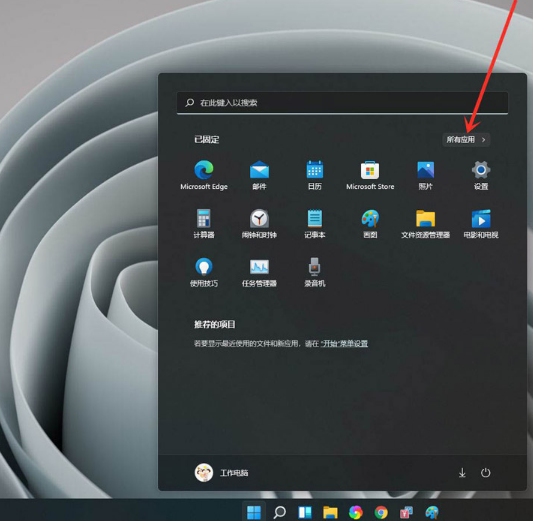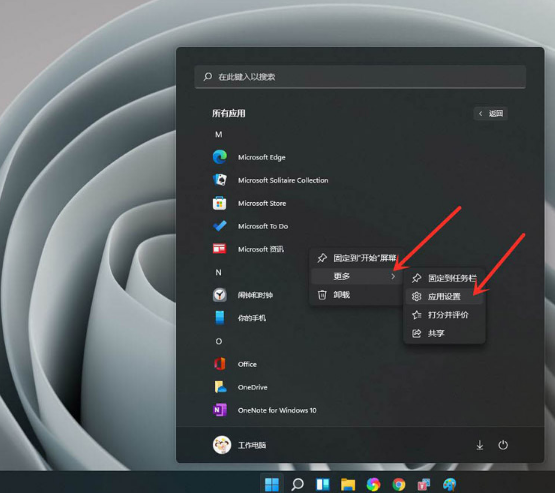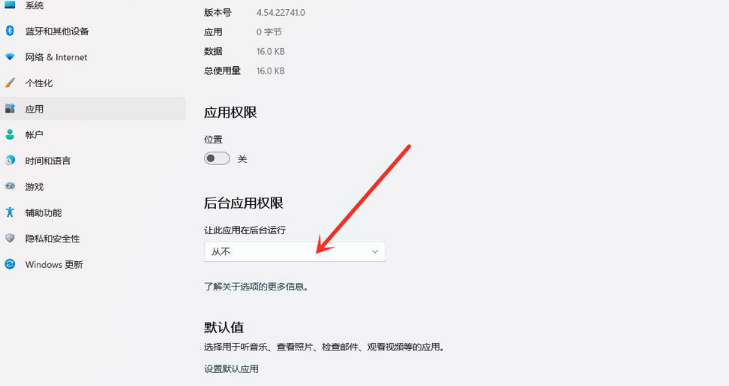首页
Win11如何禁用后台应用权限?Win11禁用后台应用权限的方法
Win11如何禁用后台应用权限?Win11禁用后台应用权限的方法
2021-12-12 10:02:43
来源:互联网
作者:admin
我在使用Win11系统的电脑时经常会遇到自动打开应用程序情况,很多小伙伴都不知道到如何关闭,那么遇到这种情况应该要如何解决呢?下面就和小编一起来看看Win11系统要如何去禁用软件的后台权限吧。
Win11禁用后台应用权限的方法
1、打开开始菜单,点击右上方的“所有应用”。
2、进入应用列表当中,找到需要设置应用,选择之后右键点击,弹出来的菜单中依次点击“更多”—“应用设置”。
3、现在进入到应用设置界面,找到“让此应用在后台运行”的相关设置,点击其下方的副选框,选择“从不”即可。
相关文章
- Win11任务栏卡死重启也没有用怎么办?解决Win11任务栏卡死问题 04-04
- 怎么在Win11系统上安装(和卸载)字体? 01-24
- Win11超过10天怎么退回Win10 Win11超过10天可以退回Win10吗 01-18
- 为什么Win11打不开安全中心?Win11打不开安全中心解决办法 11-23
- Win11中文打字只显示字母 Win11中文模式打出来是字母解决方法 11-23
- Win11正式版安装安卓子系统的方法 测试阶段抢先体验 11-23
精品游戏
换一批